使用电脑打字,那么我们就会用到输入法 。对于Windows电脑输入法的设置,很多用户都不知道如何调整 。实际上,输入法设置就在“语言”选项里面,想要知道win10输入法设置的操作步骤,那就跟着小编的步伐来看看吧!

文章插图
一、输入法的设置方法很多用户不知道电脑的输入法设置怎么调整,其实很简单,win10添加输入法设置可以跟随下面的操作步骤来进行:
步骤1:打开Win10电脑 , 在电脑桌面的左下角找到【开始菜单】 。在弹出的列表上,选择【设置】;
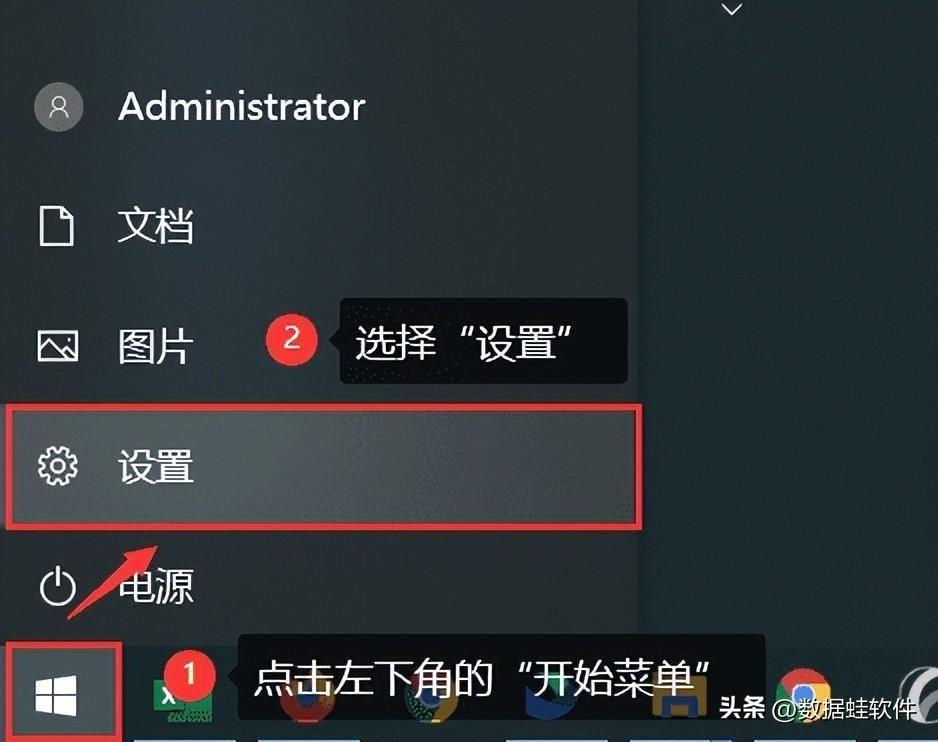
文章插图
?
步骤2:进入【设置】页面后,直接选择【时间和语言】 ;
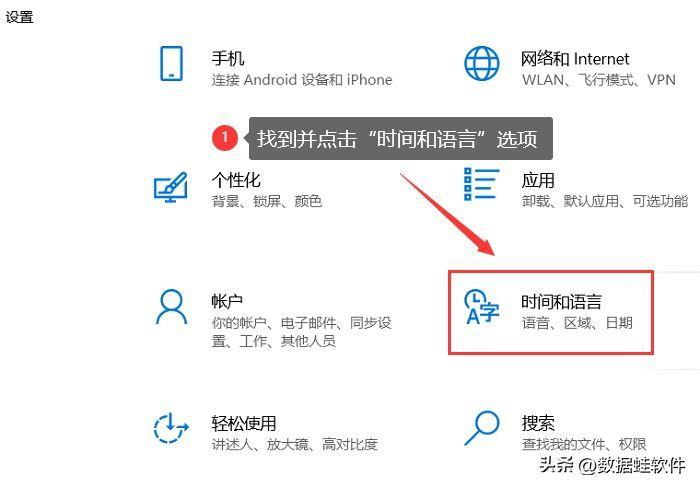
文章插图
?
步骤3:在页面左侧点击【语言】 。在页面右侧找到对于【中文】的设置 , 点击下它 , 就会出现【选项】;
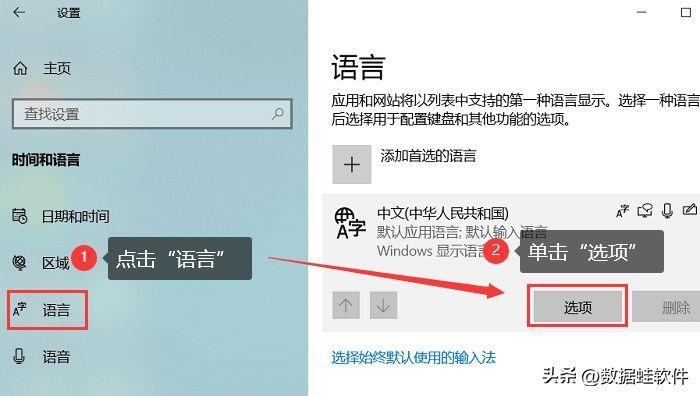
文章插图
?
步骤4:进入选项页面,你就可以修改电脑的输入法 。点击【+】(添加键盘),可以增加其他输入法,比如五笔输入法 。也可以把现有的输入法进行删除 。
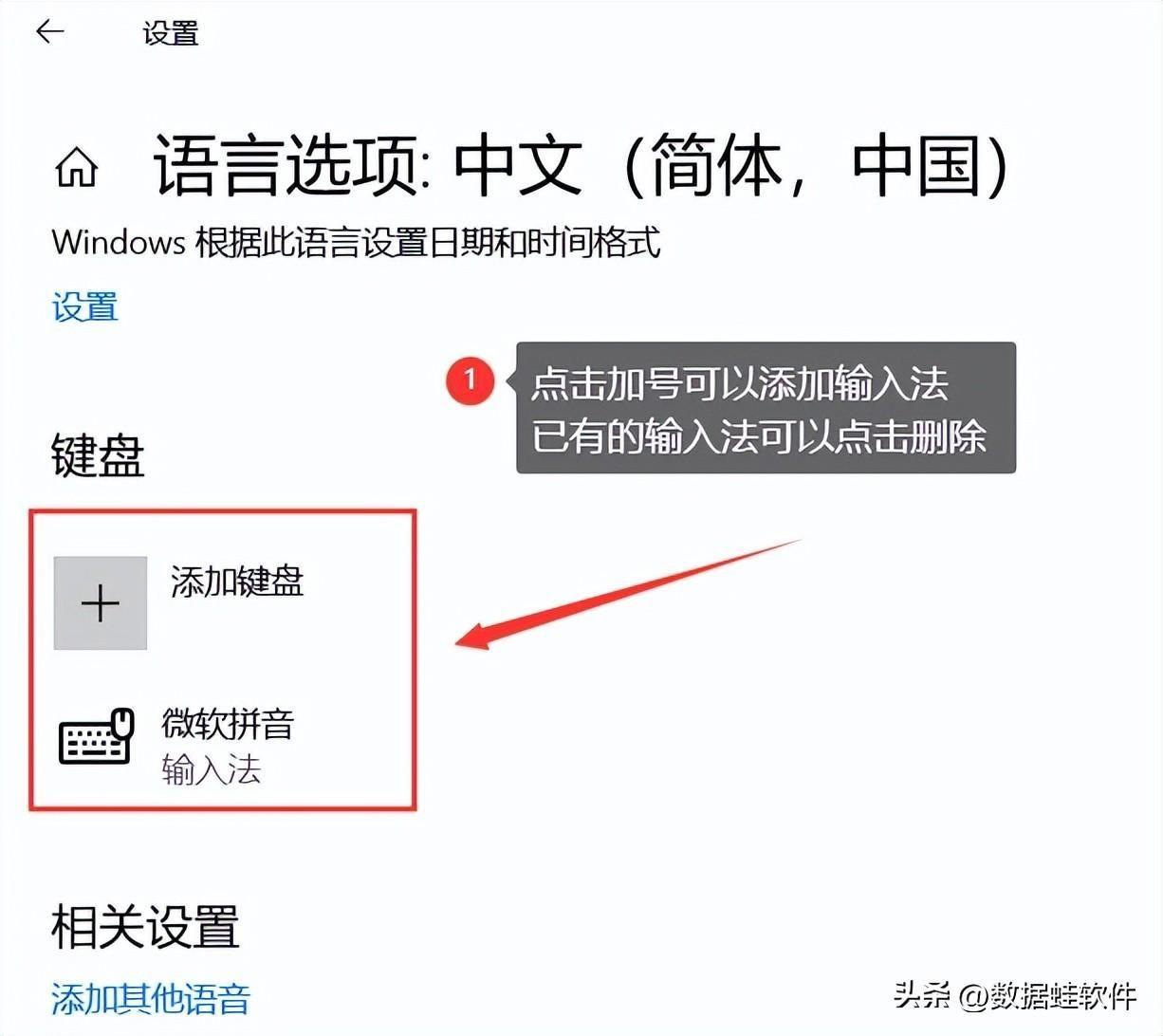
文章插图
?
步骤5:返回到刚刚的【语言】选项页面 , 找到并点击【始终默认使用的输入法】;

文章插图
步骤6:然后在【高级键盘设置】里面的【使用语言列表】,就可以把刚刚设置的输入法调整为默认的输入法 。
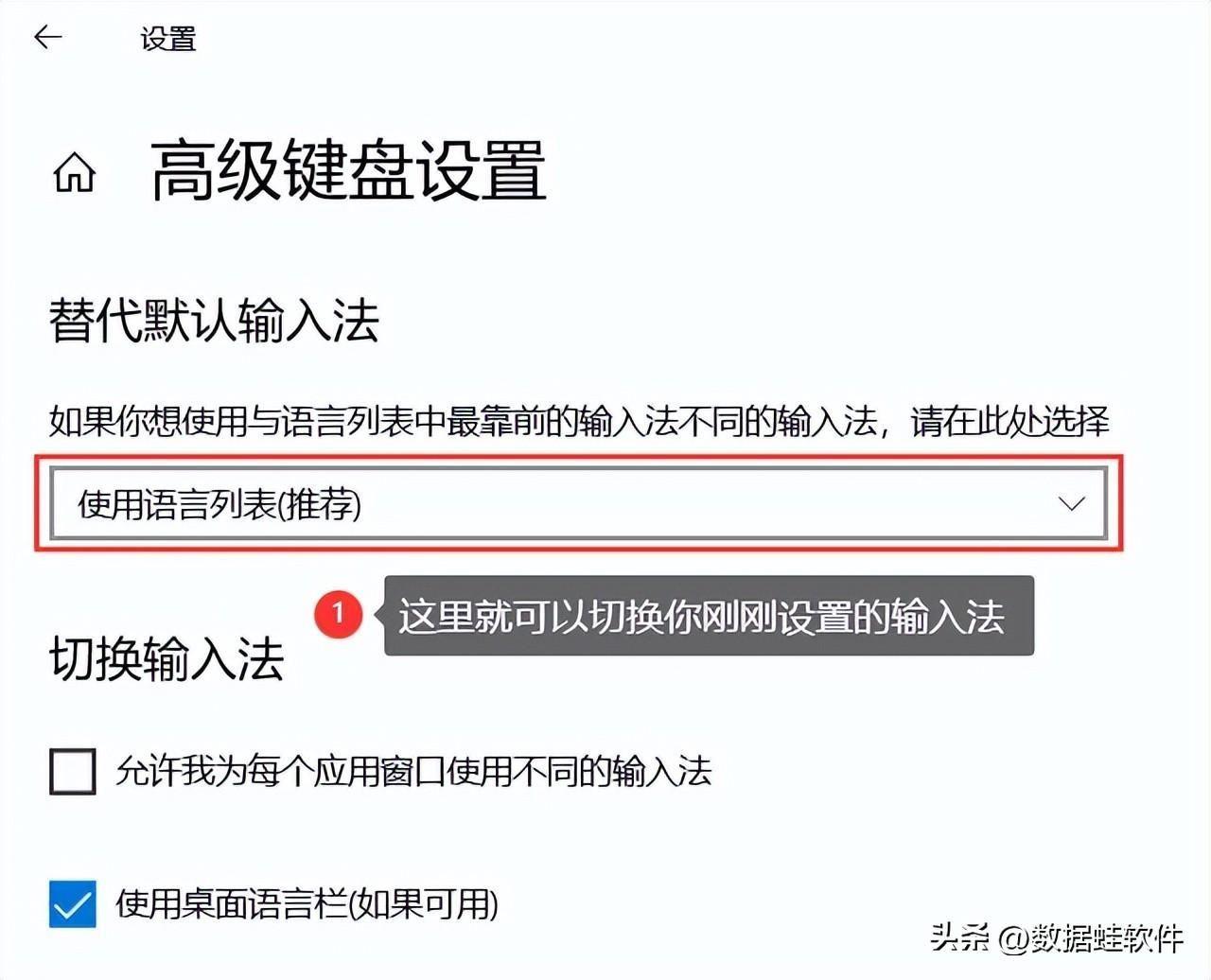
文章插图
?
二、对于输入法的补充Win10电脑系统一般是默认为微软输入法 , 想要增加搜狗的拼音、五笔输入法,可以通过上面的操作步骤来进行 。除此之外,win10输入法快捷键怎么改?可以通过调整中英文切换键、拼音样式、外观,都可以点击设置好的输入法,再选择【选项】进行调整 。

文章插图
?
【搜狗输入法怎么设置 win10默认输入法设置在哪里】以上介绍的操作步骤 , 就是对于win10输入法设置的图文教程 。最后增加一个补充:如果win10输入法不见了,可以在上述的“语言”页面里面找到【拼写、键入和键盘设置】 。然后在【高级键盘设置】里面,找到并选择上【使用桌面语言栏】,消失的输入法栏目就会在电脑出现 。
- 音乐文件怎么改成mp3格式 win10怎么更改文件类型后缀
- 控制面板添加印机没反应怎么办 windows无法打开添加打印机是怎么回事
- 没有冰箱怎么保存生肉
- 西兰花怎么切
- 如何做标书的索引目录 word索引功能怎么用
- 苹果手机剪切板在哪 iphone怎么清空剪切板
- 电脑显示器常见故障及维修 常见电脑问题怎么解决
- 在哪里开启手机麦克风 手机麦克风设置权限怎么打开
- 电脑永不休眠怎么设置 win10关闭休眠功能的命令
- 电脑如何分享wifi给手机上网 电脑热点怎么开启和连接
